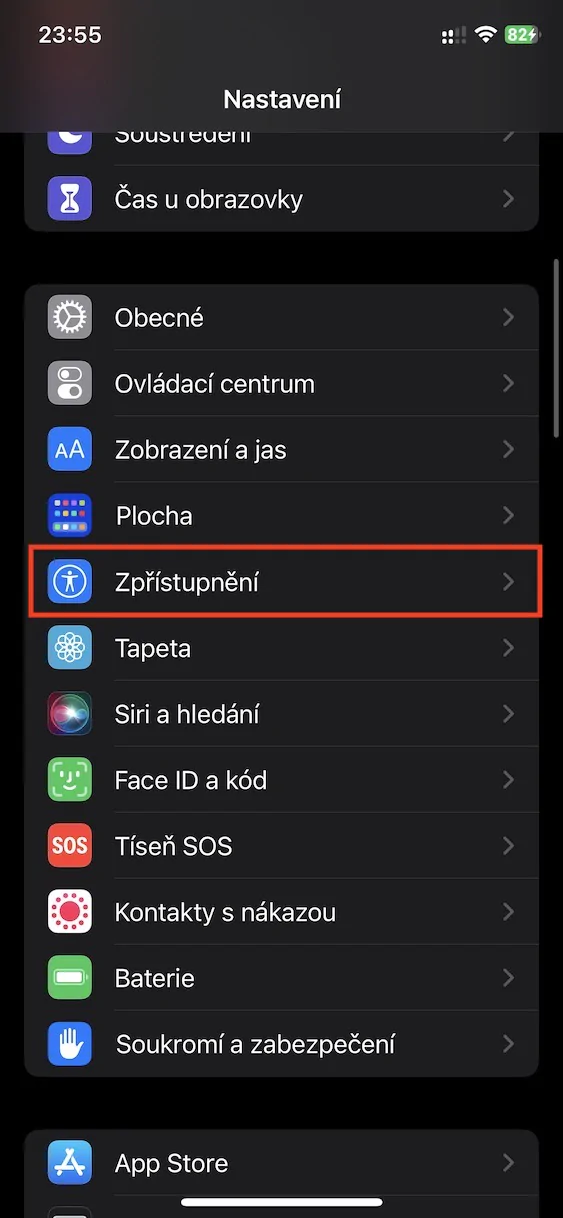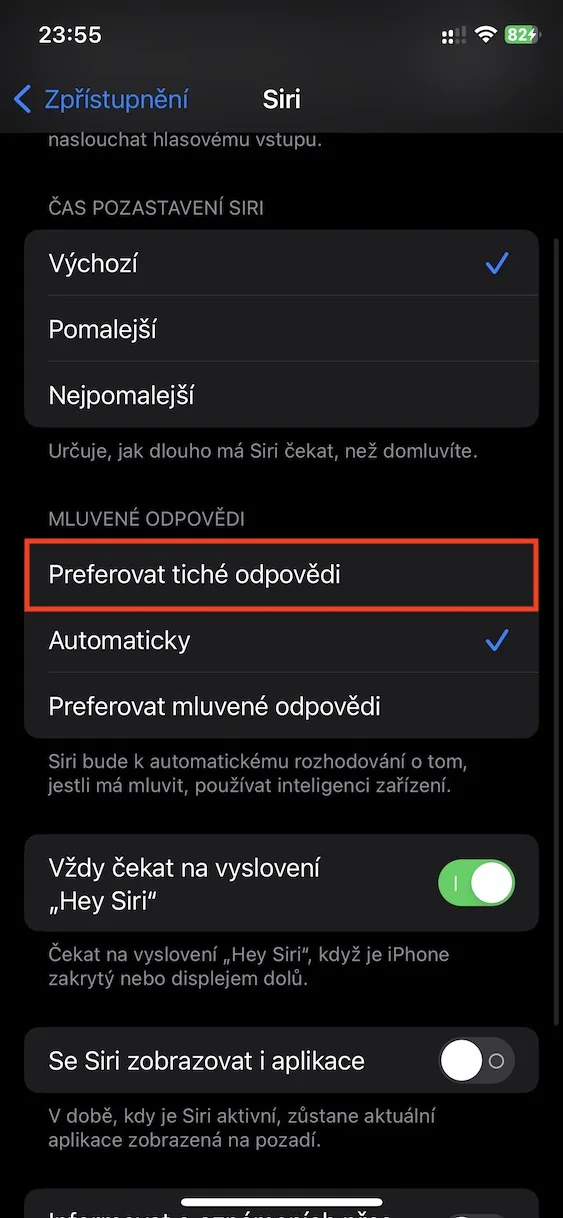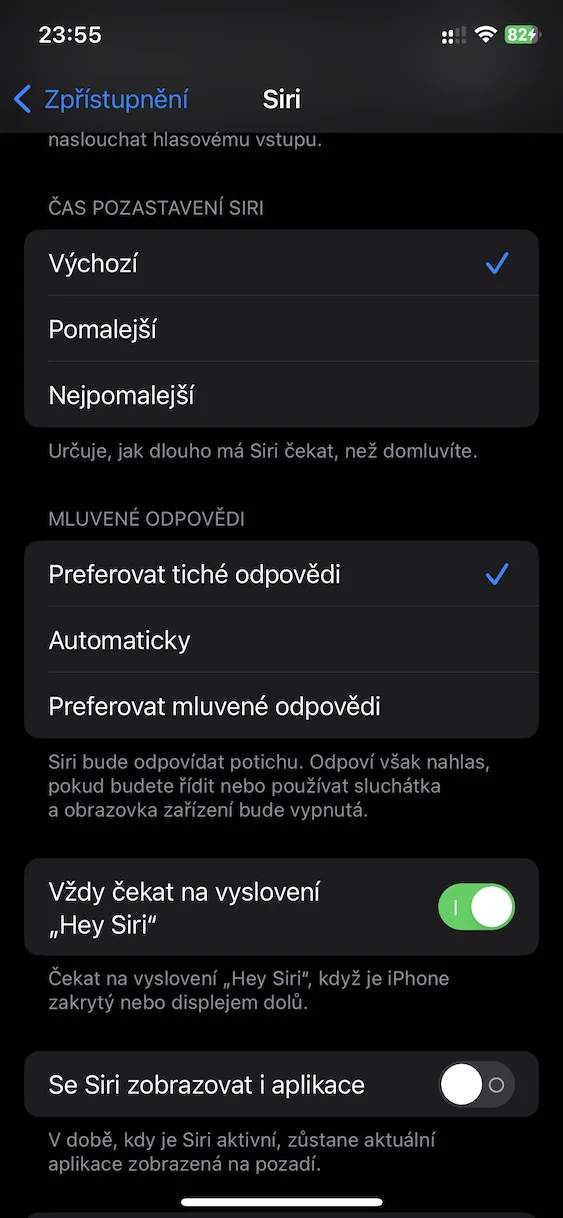音声アシスタント Siri は、Apple のほぼすべてのデバイスに不可欠な部分です。たとえば、iPhone、iPad、Mac、または Apple TV でこれを使用すると、アクションをすばやく実行したり、情報などを検索したりできます。ただし、私たちのほとんどは主に iPhone で Siri を使用しており、Siri はさまざまな方法で呼び出すことができます。デフォルト設定では、Siri と従来のように音声で通信しますが、テキスト通信のオプションを設定することもできます。この場合、話す代わりにテキスト フィールドにリクエストを書き込むことができます。このおかげで、話したくない場所や話せない場所でもSiriが使えるようになりました。
かもしれない 興味がありますか

iPhoneでサイレントSiri応答を設定する方法
Siri へのリクエストを聞くのを避けるためにテキスト入力を使用したことがある場合、これまでの問題はアシスタントが大声で応答することでしたが、もちろんこれは理想的ではなかったかもしれません。ただし、iOS 16.2 の一部として、Siri のサイレント応答を設定する機能が追加されました。この機能のおかげで、応答はディスプレイ上のテキスト形式で表示され、アシスタントは大声で応答しません。この斬新な機能を有効にしたい場合は、何も複雑なことはなく、次のように進めるだけです。
- まず、iPhone のネイティブ アプリに切り替える必要があります。 ナスタヴェニ。
- 終わったら少し下がってください より低い、 セクションを見つけて開く場所 開示。
- 次の画面で移動します ずっと下まで カテゴリを見つける場所 一般的に。
- このカテゴリ内で、次の名前のセクションを開きます。 シリア。
- 次に、カテゴリに注目してください 音声による応答。
- ここで十分です タップして確認してください 可能性 沈黙の答えを好みます。
したがって、上記の方法を使用して、iPhone でサイレント Siri 応答を設定できます。これは、Siri がユーザーのリクエストにサイレントに、つまりディスプレイに表示されるテキストを通じてのみ応答することを意味します。ただし、設定後にお読みいただけるように、運転中、またはヘッドフォンを使用していて画面がオフの場合でも、Siri は大声で応答します。サイレント応答を有効にすると、これらの状況以外で Siri が時々大声で話すことを心配する必要はありません。または、オプションをチェックすることもできます 自動的に、 人工知能に基づいて、Siri が大声で応答するか静かに応答するかを決定するとき。